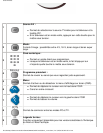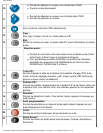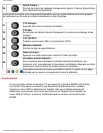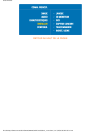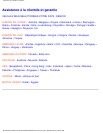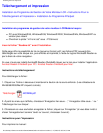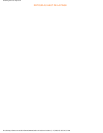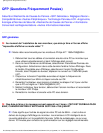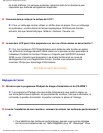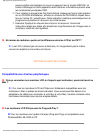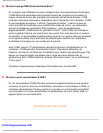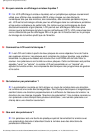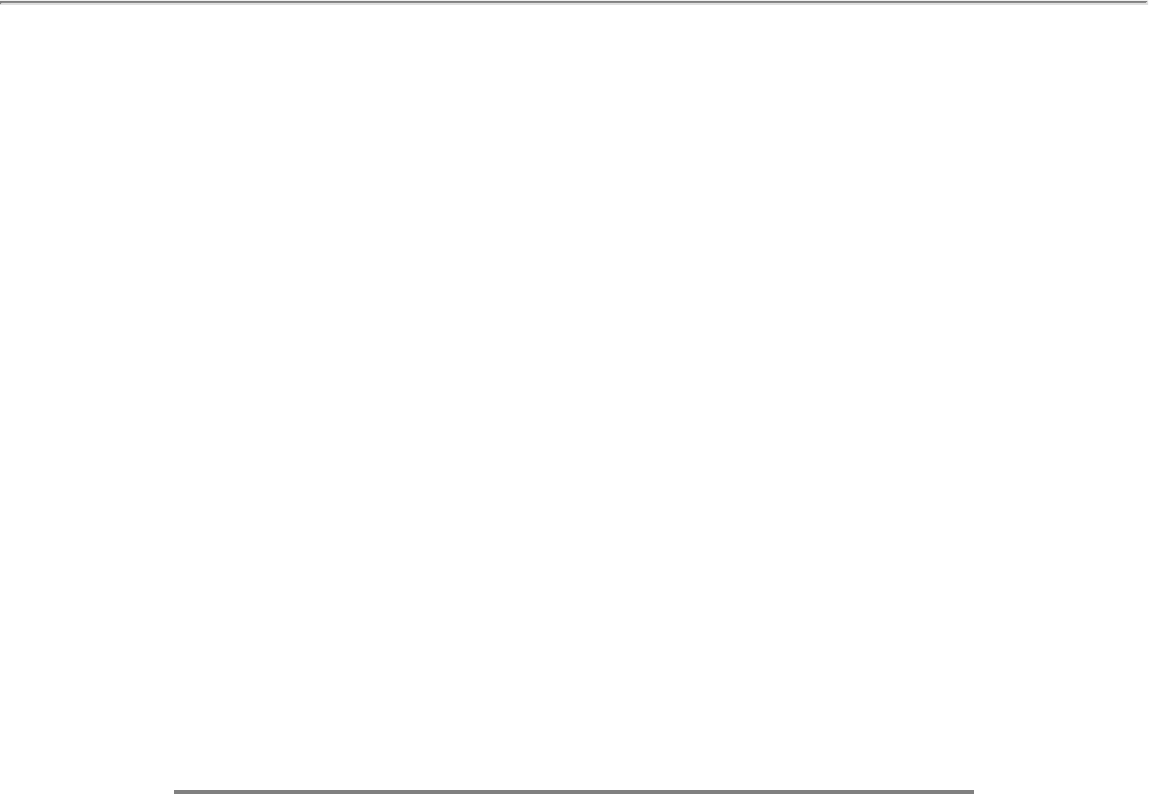
QFP (Questions Frèquemment Posèes)
QFP (Questions Fréquemment Posées)
Sécurité et Recherche de Causes de Pannes • QFP Générales • Réglages d'écran •
Compatibilité Avec d'autres Périphériques • Technologie Panneau LCD • Ergonomie,
Ècologie et Normes de Sécurité • Recherche de Causes de Pannes • Informations
Concernant les Réglementations • Autres Informations Associées
QFP générales
Q :
Au moment de l'installation de mon moniteur, que dois-je faire si l'écran affiche
"Impossible d'afficher ce mode vidéo" ?
R : Mode vidéo recommandé pour les moniteurs Philips 42": 1360x768@60Hz.
1.
Débranchez tous les câbles et connectez ensuite votre PC au moniteur que
vous utilisiez précédemment et dont l'affichage était correct.
2. Dans le menu Démarrer de Windows, sélectionnez Paramètres/Panneau de
configuration. Sélectionnez dans cette dernière fenêtre l'icône Affichage. Dans
la fenêtre Propriétés pour Affichage, sélectionnez l'onglet Configuration.
Ensuite, dans l'Espace du bureau, déplacez le curseur sur 1360x768 pixels
(42").
3. Cliquez sur le bouton Propriétés avancées et réglez la fréquence de
rafraîchissement sur 60Hz et cliquez ensuite sur OK.
4. Remettez l'ordinateur sous tension et répétez les étapes 2 et 3 pour vérifier
que le PC est réglé sur 1360x768@60Hz (42").
5. Mettez l'ordinateur hors tension, débranchez l'ancien moniteur et reconnectez
le moniteur LCD Philips.
6. Remettez le moniteur et ensuite votre PC sous tension.
Q : Que dois-je faire si le message suivant apparaît sur l’écran : CECI EST SURBALAYAGE
85HZ, CHANGER ENTRÈE D'AFFICHAGE SUR 1366 x 768 @60HZ?
R : Cela signifie que l’entrée de signal de votre PC est de 85Hz – c’est-à-dire en
dehors de la plage d’affichage du moniteur. Les moniteurs LCD intelligents de la
nouvelle génération ont la possibilité d’annuler l’effet de surbalayage, ce qui vous
donne 10 minutes pour remettre la synchronisation sur les réglages recommandés.
file:///D|/My%20Documents/dfu/420WN6/FRENCH/420wn6/SAFETY/SAF_FAQ.HTM (1 of 11)2005-08-09 9:40:37 AM